“Facerec – Desbloqueo facial de Linux” es un sistema de autenticación facial altamente optimizado para Ubuntu Linux que funciona al iniciar sesión, ejecutar comandos “sudo”, etc. y tiene una CLI fácil de usar para operarlo.
Enlace GitHub: https://github.com/rushabh-v/linux_face_unlock
Instalación
1. Fuentes de actualización
Este comando obtendrá todas las actualizaciones de los repositorios de origen .
sudo apt update
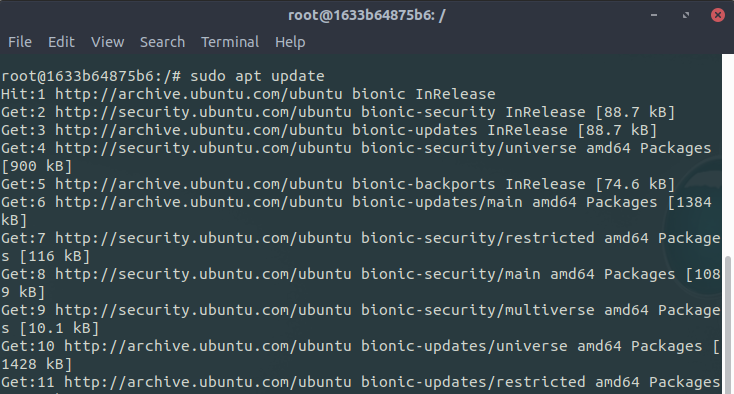
2. Agregue PPA a su máquina
Este comando agregará el PPA a su máquina e instalará todas las dependencias en su máquina. Puede tomar unos minutos si no tiene esas dependencias ya instaladas. Pulsa ENTER cuando te lo pida.
sudo add-apt-repository ppa:rushabh-v/facerec
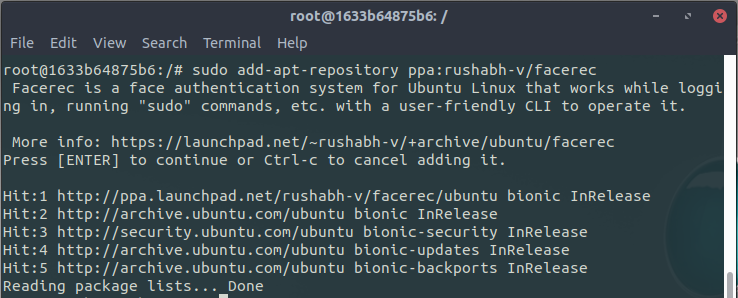
3. Instalar Facerec
Este comando instalará facerec. Y al final se explicará la interfaz de línea de comandos en forma de tabla.
sudo apt install facerec
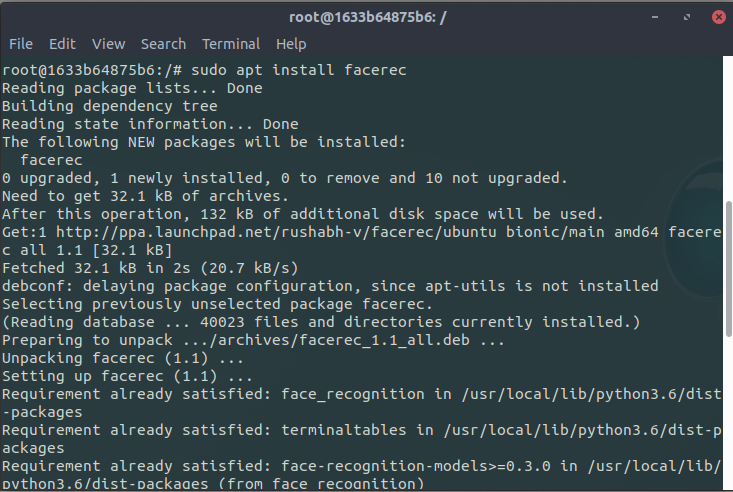
4. Fuente bashrc
Esto cargará los nuevos comandos en el shell actual. O, alternativamente, puede abrir una nueva terminal.
source ~/.bashrc
5. Agrega una cara raíz
Este comando almacenará 10 codificaciones faciales nuevas de su rostro cada vez que lo ejecute. Lea las instrucciones cuidadosamente. Y presione ENTER cuando esté listo para hacer clic en una imagen. Intente tomar cada imagen con ángulos ligeramente diferentes, diferentes luces, etc. para obtener mejores resultados.
facerec new
Nota: La cantidad de codificación de caras afecta su tiempo de respuesta al iniciar sesión. Por lo tanto, agregue más de 2 caras raíz (no se recomienda la codificación de 20 caras).
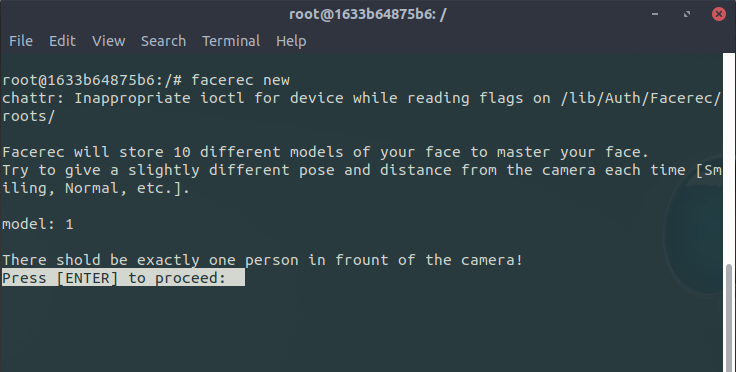
6. Habilitar facerec
Este comando habilitará facerec y estará listo para comenzar.
facerec enable
7. Facerec de desactivación temporal
Ejecute el siguiente comando para deshabilitar temporalmente facerec conservando toda la codificación facial y toda la configuración. Deberá ejecutar `facerec enable` para volver a habilitarlo.
facerec disable
Desinstalar/Quitar
Esto eliminará toda la configuración, pero el PPA aún se conservará. Ejecute `sudo apt remove facerec` para eliminar el PPA.
facerec remove
Interfaz de línea de comandos
|
Dominio |
Descripción |
|---|---|
| facerec nuevo | Agregar una nueva cara raíz |
| habilitar facerec | Habilitar facerec |
| deshabilitar facerec | Deshabilitar temporalmente facerec |
| quitar facerec | Eliminar completamente el facerec |
| facerec –ayuda | Obtener la información de CLI |
Publicación traducida automáticamente
Artículo escrito por vasanirushabh24 y traducido por Barcelona Geeks. The original can be accessed here. Licence: CCBY-SA